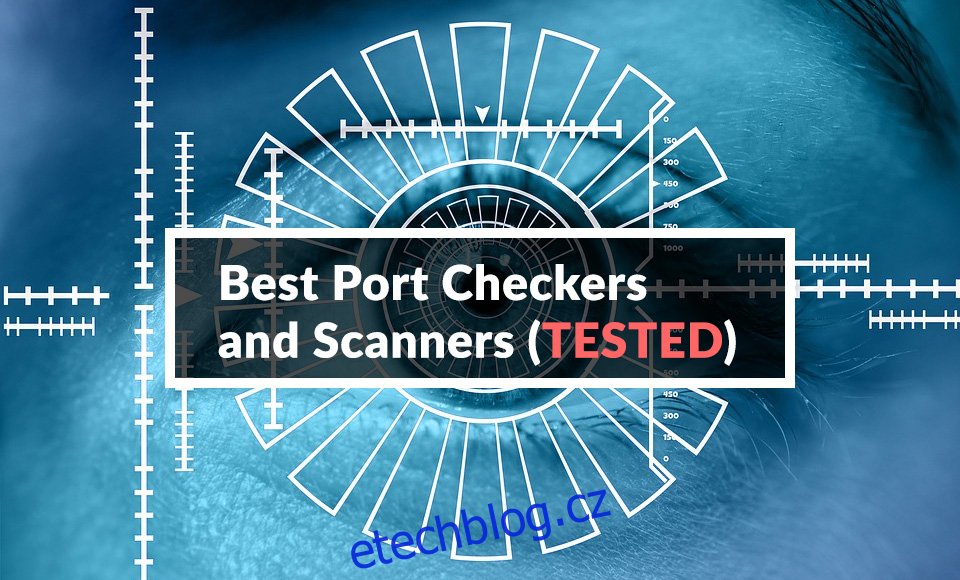Možná to ještě nevíte, ale otevřené porty – na rozdíl od většiny otevřeného softwaru – nejsou dobré. Ve skutečnosti byste se jim měli za každou cenu vyhýbat. Pojďme si hned něco ujasnit. Když mluvíme o otevřených portech, mluvíme o potenciálních otevřených dveřích do vašeho zařízení. A když zlomyslní lidé najdou tyto dveře, mohou je použít k získání přístupu. To rozhodně není něco, co byste chtěli. To je důvod, proč byly vynalezeny skenery portů a my vám představíme deset nejlepších bezplatných skenerů portů, které jsme mohli najít.
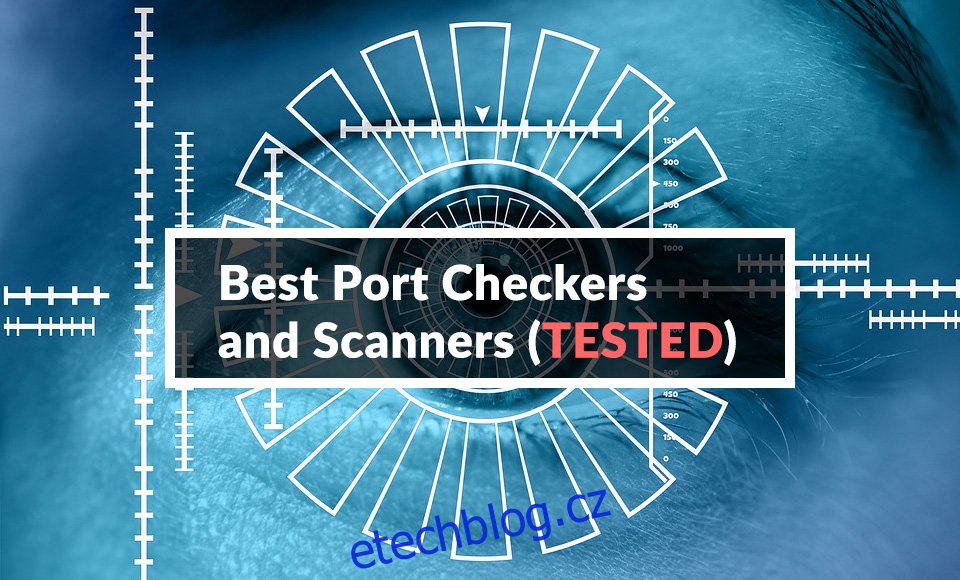
Dnešní článek začneme tím, že vám poskytneme rychlý kurz o síťových portech. Prozradíme vám, jaké jsou a které nejsou. Vysvětlíme také rozdíl mezi známými porty a jinými porty. Potom trochu odbočíme a promluvíme si o bezpečnosti. Dáme vám vědět, proč byste měli udržovat nepoužívané porty uzavřené a zabezpečit ty, které používáte. Poté budeme pokračovat v našem seznamu 10 nejlepších bezplatných skenerů portů. U každého záznamu v našem seznamu vám poskytneme stručnou recenzi produktu a některé z jeho hlavních funkcí.
Table of Contents
Co je vlastně port?
Jednou větou jsou porty síťové brány do zařízení. Pojďme si to vysvětlit. Počítače mohou dělat mnoho různých věcí najednou. A několik z těchto věcí může vyžadovat přístup k síti. Ale obvykle mají počítače pouze jedno síťové rozhraní. Porty byly vynalezeny, aby umožnily různým procesům sdílet společné síťové rozhraní.
Představuje si například server, na kterém běží webový server i FTP server, což je velmi častá kombinace. Když přijde požadavek, jak operační systém pozná, zda jej má odeslat na web nebo na FTP servery? Použití portů. Požadavek na webový server použije port 80, zatímco požadavek na FTP server použije port 22.
Porty nejsou fyzická věc, jsou to jen čísla od 0 do 65535, která se přidávají do hlavičky datových paketů přenášených v síti. A nejsou ani náhodné. No, vlastně někdy jsou. Více o jeho později.
Aby to všechno fungovalo, je důležité, aby se všichni shodli na tom, který port k čemu použít. Například výše zmíněný webový server očekává požadavky na použití portu 80. Váš webový prohlížeč pak musí použít port 80 k odeslání požadavku na webový server.
Známé přístavy
Potřeba dohodnout se na tom, který port byla brzy vyřešena standardizací portů. Internet Assigned Numbers Authority (IANA, stejná organizace, která také přiděluje IP adresy) je odpovědná za udržování oficiálních přiřazení čísel portů pro konkrétní použití.
Pod kontrolou IANA bylo prvních 1024 portů oficiálně přiděleno různým službám. Ve skutečnosti to není tak úplně pravda. Některá přidělení portů nejsou oficiálně schválena IANA. Byly k dispozici a některé organizace je začaly používat pro svůj účel – často ještě předtím, než IANA začala kontrolovat jejich přiřazení – a používáním se jejich používání zaseklo.
Dnes mnoho z nás zná několik těchto portů. Existuje port 80 pro web a 21 pro FTP, jak již bylo zmíněno dříve. Známe také port 22 pro SSH nebo 53 pro DNS. Ne všech prvních 1024 portů bylo přiřazeno a některé jsou stále dostupné, ale jejich počet se zmenšuje.
Jiné porty
Známých portů je prvních 1024, tak co těch 64512 dalších? No, porty 1024 až 49151 jsou to, čemu říkáme registrované porty. Ty jsou také kontrolovány a přidělovány IANA. Každá organizace si je může vyžádat pro svůj konkrétní účel. Takto se například port 1433 stal portem pro server Microsoft SQL nebo port 47001 se stal portem pro službu vzdálené správy Windows. Ale vzhledem k tomu, jaký je internet, několik portů v tomto rozsahu se používá pro specifické účely, aniž by byly registrovány u IANA.
Pokud jde o porty v rozsahu od 49152 do 65535, označují se jako efemérní porty. Dočasně je používají aplikace k rozlišení proudů. Představte si webový server. Může se k němu připojit několik klientů současně. Pokud by všichni používali port 80, mohlo by být pro server těžké zajistit, aby odeslal odpovědi správnému žadateli. Počáteční připojení je tedy provedeno na portu 80, po kterém se server a klient „dohodnou“ na dočasných číslech portu, které budou používány po zbytek jejich výměny.
Nepoužívané porty byste měli nechat zavřené
V počítači může být stav portů otevřený, zavřený nebo skrytý. Otevřený port znamená, že počítač aktivně „naslouchá“ žádostem o připojení na tomto portu. Je to aktivní port. Uzavřený port, jak jeho název napovídá, nebude přijímat příchozí připojení. Místo toho odpoví na jakýkoli požadavek, aby byl port uzavřen. Stealth porty jsou poněkud odlišné. zařízení, které se pokouší připojit k těmto portům, ani nedostane odpověď.
Jakýkoli otevřený port je otevřenými dveřmi do počítače. A uživatelé se zlými úmysly se jistě pokusí využít těchto otevřených dveří k získání přístupu k počítači. Řekněme například, že máte otevřený port FTP 21, ačkoli ve skutečnosti nepoužíváte FTP. Hacker by pak mohl použít tento otevřený port ke zneužití zranitelnosti softwaru FTP spuštěného v počítači k vložení škodlivého softwaru.
A pokud ani nepoužíváte FTP, je pravděpodobné, že jste FTP server neaktualizovali a mohl by velmi dobře obsahovat zneužitelné zranitelnosti. Proto je tak důležité zajistit, aby nepoužívané porty byly buď zavřené, nebo skryté.
A měli byste chránit také porty, které používáte
Pokud jde o příspěvek, který skutečně používáte, jsou to stále otevřené dveře a mohly by být použity ke škodlivé činnosti. To je důvod, proč musíte chránit otevřené porty. To lze provést několika způsoby, z nichž nejzákladnějším je udržování operačního systému a dalšího softwaru v aktuálním stavu. Většina softwarových vydavatelů vydává časté záplaty, které řeší zjištěná zranitelnost. Dalším způsobem, jak se můžete chránit, je použití firewallů a systémů detekce a/nebo prevence narušení.
Našich 10 nejlepších bezplatných skenerů portů
Skenery přístavů jsou vaší první obrannou linií. Pomohou vám zjistit, jaké porty jsou na vašem zařízení otevřené, uzavřené a skryté. Skenování zařízení na otevřené porty často odhalí překvapení. Budou tam porty, o kterých jste ani nevěděli, že jsou otevřené. Skener portů – neboli kontrola portů – vám řekne, co je třeba udělat na každém zařízení. A mějte na paměti, že hackeři budou také používat skenery portů k nalezení otevřených dveří do systémů, ke kterým chtějí získat přístup.
Portové skenery mají dvě hlavní formy. První je software, který nainstalujete do počítače a spustíte odtud. Alternativně lze některé skenery spouštět z webové stránky. Oba mají své výhody a nevýhody.
Například webové skenery jsou skvělé, protože je lze používat odkudkoli, aniž byste museli cokoli instalovat. Budou hlásit, jaké porty jsou otevřené pro vnější stranu vaší sítě. Má to nevýhodu. Port může být na zařízení otevřený, ale zdá se, že je uzavřený nebo skrytý mimo vaši síť, protože jej blokuje brána firewall. V takové situaci byste byli stále zranitelní vůči vnitřnímu útoku. A buďte si jisti, že to nejsou vůbec neobvyklé.
Nejlepším řešením je pravděpodobně použití kombinace webových a nainstalovaných softwarových skenerů. V kombinaci vám poskytnou úplný přehled o tom, co je otevřeno zvenčí i zevnitř vaší sítě.
Dost řečí; zde je náš seznam 10 nejlepších bezplatných skenerů portů:
Skener portů SolarWinds zdarma
Zenmap
PortChecker Port Scanner
Otevřete Port Scanner
Kontrola síťového portu otisků IP
Zdarma Port Scanner
Kontrola přístavů
Skener portů WhatIsMyIP
TCPView
Spiceworks IP skener
1. SolarWinds Free Port Scanner (STAŽENÍ ZDARMA)
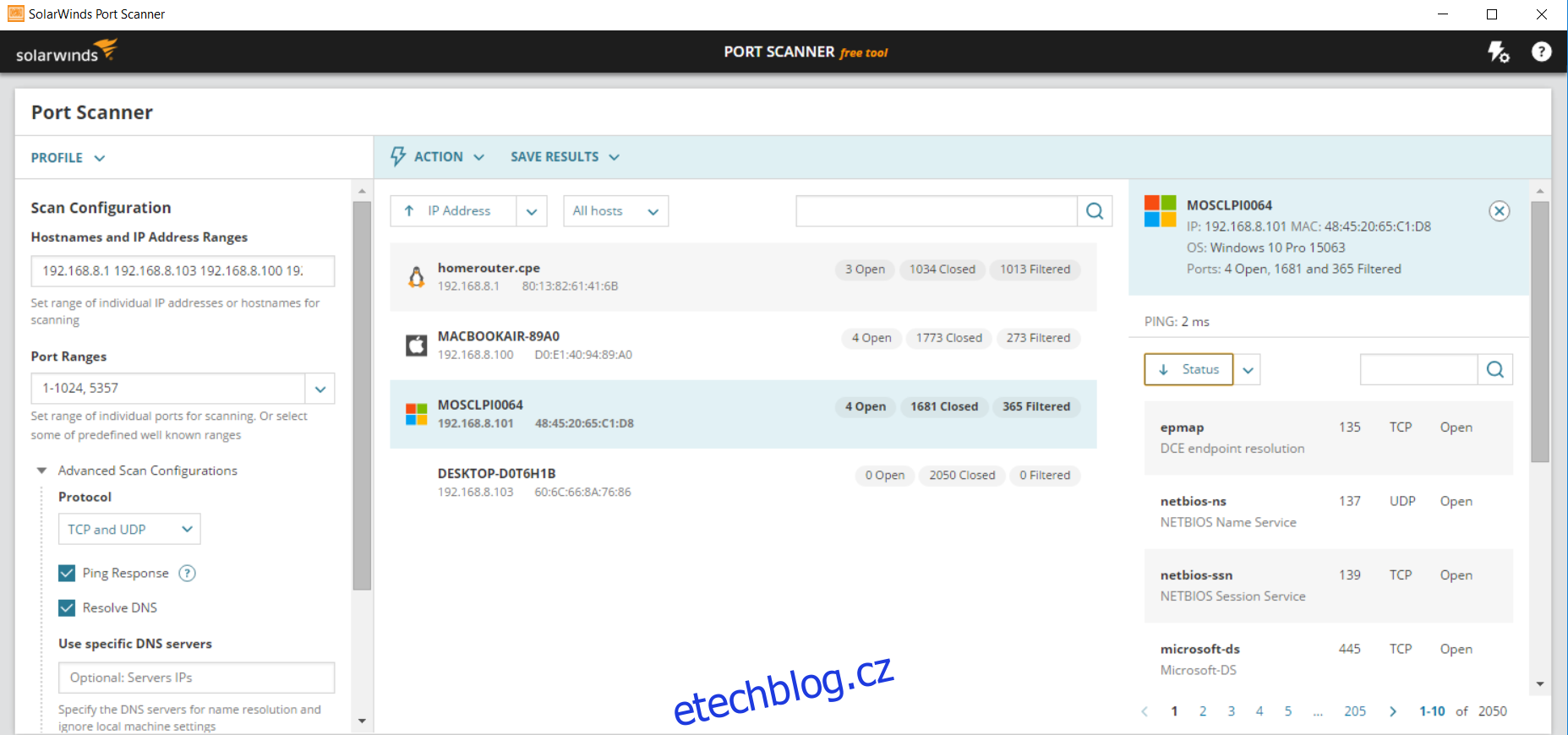
SolarWinds je jedním z hlavních hráčů na poli síťových nástrojů. Je také známá tím, že publikuje několik velmi užitečných bezplatných nástrojů. Jedním z nich je bezplatný skener portů SolarWinds. Software je k dispozici pouze pro Windows a poběží přes GUI nebo jako nástroj příkazového řádku.
Ve výchozím nastavení skener prohledá vaši síť, aby zjistil všechny adresy IP. Poté můžete zvolit skenování na všech zařízeních nebo změnit nastavení rozsahu skenování podmnožiny vašich zařízení. Můžete také určit porty, které chcete testovat. Ve výchozím nastavení bude testovat pouze dobře známé porty, ale toto můžete přepsat a zadat svůj vlastní rozsah nebo seznam čísel portů. Pokročilejší nastavení vám umožní skenovat pouze porty TCP nebo UDP, provádět kontrolu pingem, rozlišení DNS nebo test identifikace OS.
V důsledku toho software vrátí seznam stavu všech testovaných zařízení. Dokážete si představit, že by to mohl být dlouhý seznam. Naštěstí vám systém umožní použít filtry a například vypsat pouze zařízení s otevřenými porty. Kliknutím na zařízení se zobrazí panel s podrobnostmi o portu. Opět se zobrazí seznam všech portů v rozsahu skenování a znovu můžete použít filtr a zobrazit pouze porty, které jsou otevřené.
Oficiální odkaz ke stažení: https://www.solarwinds.com/free-tools/port-scanner
2. Zenmapa
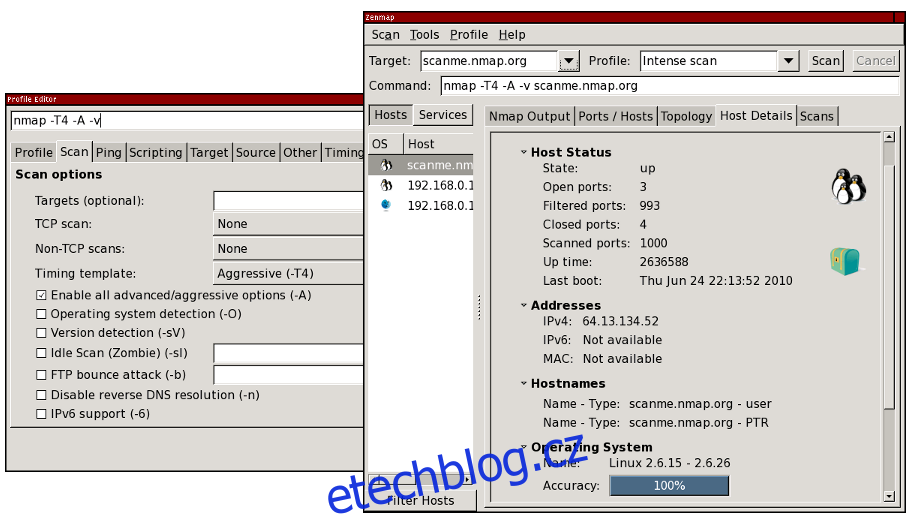
Zenmap je open-source GUI frontend pro Nmap, bezplatný nástroj pro testování sítě, který je nesmírně populární již více než 20 let. Software, který běží na Windows, Linux, BSD a Mac OS, otestuje mnohem víc než jen porty.
Přestože jeho uživatelské rozhraní není příliš propracované, svou práci plní dobře. Prohledá všechny porty na všech počítačích připojených k vaší síti. Poté provede následné testy na otevřených portech, které objevil. Můžete také provést kompletní skenování, skenování všech portů TCP nebo skenování všech portů UDP. K dispozici je také intenzivní skenování, které využívá metodologii stealth, kdy testy nebudou protokolovány testovanými zařízeními jako připojení. Ty však mohou trvat dlouho. Počítejte s tím, že to u jednoho zařízení zabere více než 90 minut.
3. PortChecker Port Scanner
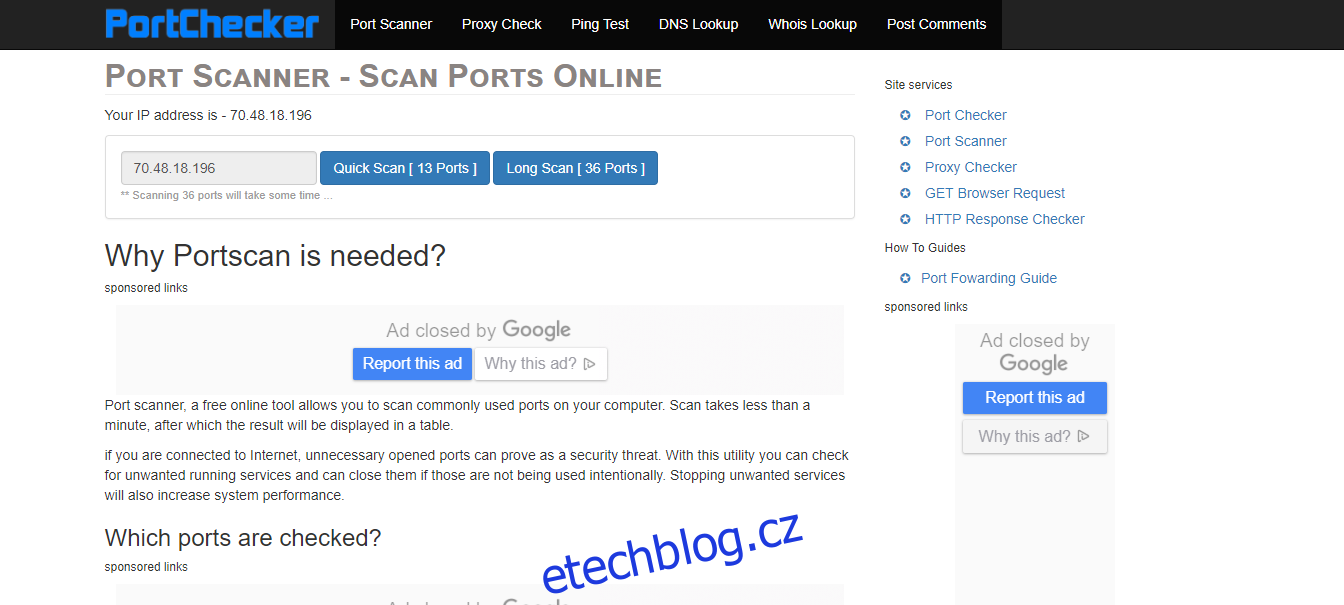
The PortChecker Port Scanner je webový skener. Je to skvělý nástroj, i když ne všechny porty jsou kontrolovány. Služba otestuje 36 nejdůležitějších – a zranitelných – známých portů z hlediska dostupnosti z internetu. Také otestuje, zda služba běží na každém otevřeném portu. Je zde také možnost spustit kratší sken, který otestuje pouze 13 portů.
Testované porty zahrnují data a ovládání FTP, TFTP, SFTP, SNMP, DHCP, DNS, HTTPS, HTTP, SMTP, POP3, POP3 SSL, IMAP SSL, SSH a Telnet, abychom jmenovali jen ty hlavní. Výsledky skenování se zobrazí jako tabulka na webové stránce. Pokud potřebujete rychlý a špinavý test nejběžnějších portů, bezplatný PortChecker Port Scanner může být pro vás tím pravým nástrojem.
4. Otevřete Port Scanner
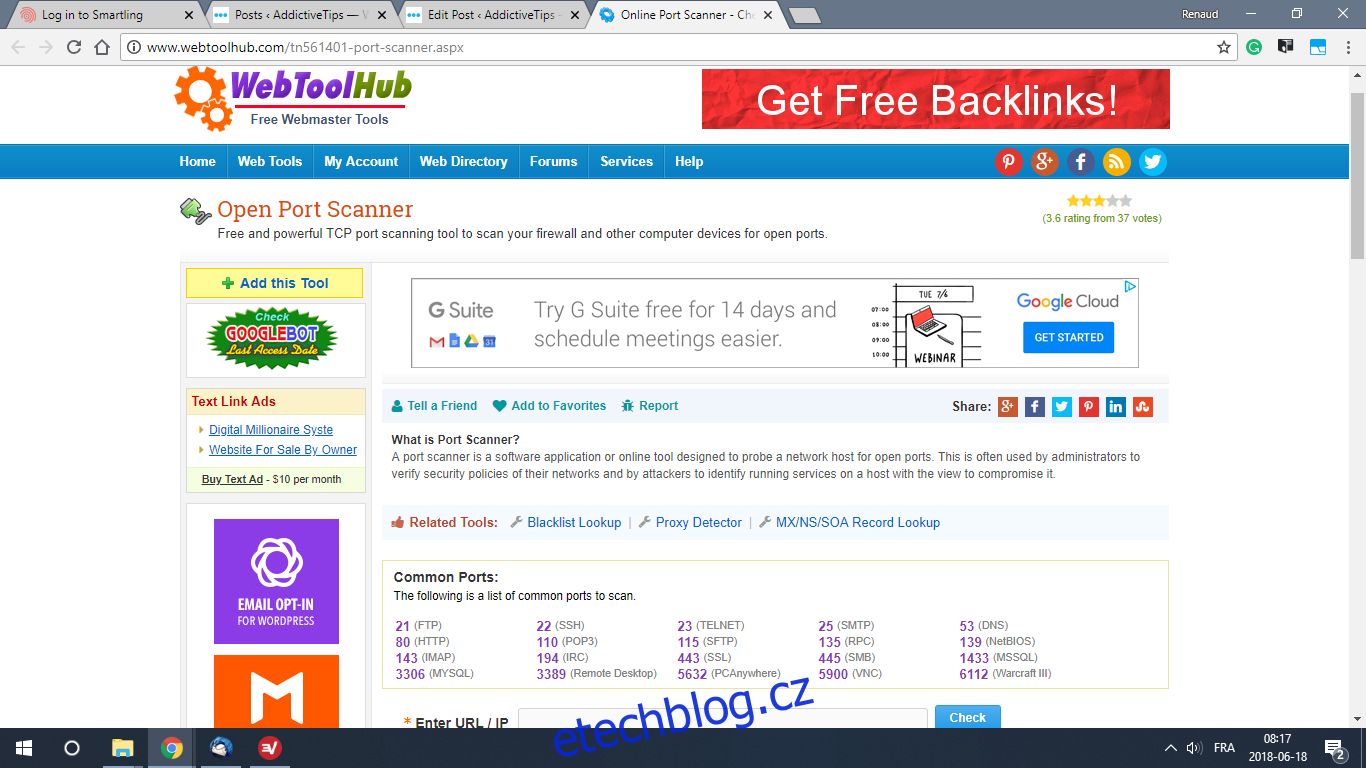
The Otevřete Port Scanner z WebToolHub je další bezplatná online kontrola portů. Systém vyžaduje zadání IP adresy a seznamu portů ke kontrole. Najednou můžete zadat pouze 10 čísel portů, takže jej budete muset spustit vícekrát, abyste otestovali více. Nemusíte však zadávat jednotlivá čísla portů. Systém bude podporovat rozsah – například 21–29 – pokud nebude delší než 10. Zdá se, že je lepším nástrojem pro rychlou kontrolu konkrétních portů, než je nástroj pro úplné posouzení zranitelnosti.
Po dokončení skenování, což je poměrně rychlé, se výsledky zobrazí ve formátu tabulky se stavem každého portu a také službou registrovanou na tomto portu. Tabulku výsledků lze exportovat do souboru CSV. A když jste na webu WebToolHub, možná se budete chtít podívat na některé další bezplatné nástroje, jako je kontrola polohy IP, kontrola zpětných odkazů, vyhledávací zařízení WHOIS a test Ping.
5. IP Fingerprints Network Port Checker
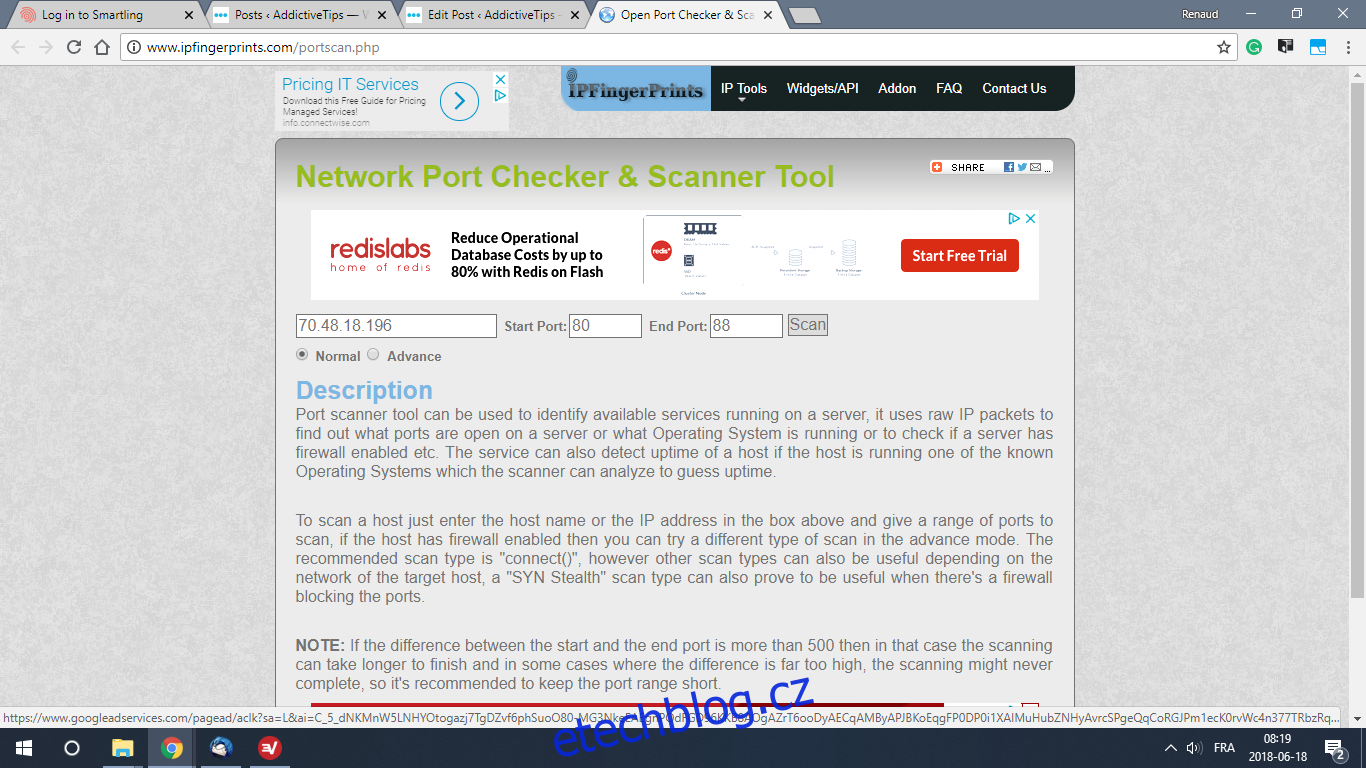
IP Fingerprints je další web, kde najdete určitý počet bezplatných a užitečných nástrojů. Kontrola síťového portu. Chcete-li jej použít, stačí zadat IP adresu a rozsah portů, které chcete zkontrolovat. Přestože počet skenovaných portů není omezen, budete upozorněni, že skenování u počtu portů přesahujících 500 může chvíli trvat a že velký rozsah zahájí skenování, které nemusí nikdy skončit.
Tento nástroj tvrdí, že dokáže obejít brány firewall. To se provádí pomocí požadavků SYN. Skutečné spojení se tak nikdy neotevře a mnoho firewallů propustí požadavek SYN. Jestli to jde přes firewall nebo ne, není úplně podstatné. Toto je stále velmi dobrý test bez ohledu na to, co je běžnou metodou používanou hackery.
6. Zdarma Port Scanner
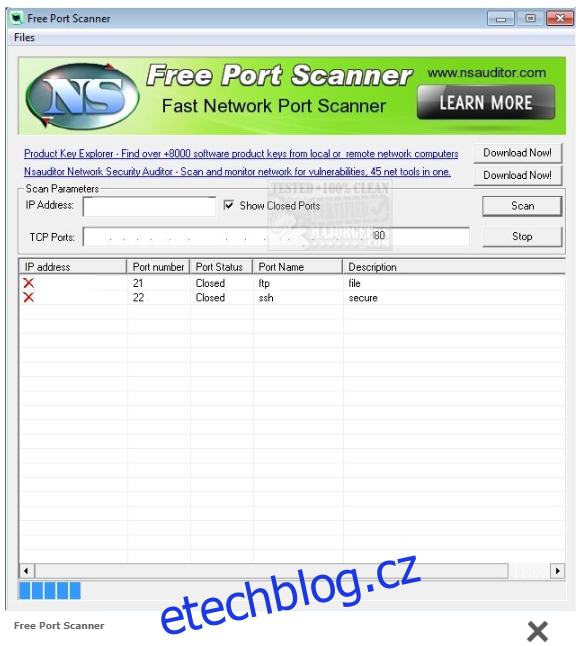
The Zdarma Port Scanner je freeware pro Windows, který lze stáhnout z webu Major Geeks. Tento nástroj můžete použít ke skenování rozsahů portů. Počet skenovaných portů není omezen, takže se můžete rozhodnout skenovat všechny porty, pokud máte čas zabít.
Ve výchozím nastavení bude nástroj chtít skenovat vaši vlastní IP adresu na otevřené porty z vlastního výchozího seznamu portů. Jak byste očekávali, doba trvání skenování je úměrná počtu skenovaných portů. A je pomalejší při testování portů na jiném zařízení. Například testování všech portů na vašem routeru může velmi dobře trvat celý den. Výsledky mohou zobrazovat otevřené nebo uzavřené porty nebo obojí. Nástroj nemá žádnou dokumentaci a není jasné, jaká testovací metoda se používá. Také se zdá, že testuje pouze porty TCP, nikoli UDP.
7. Kontrola portů
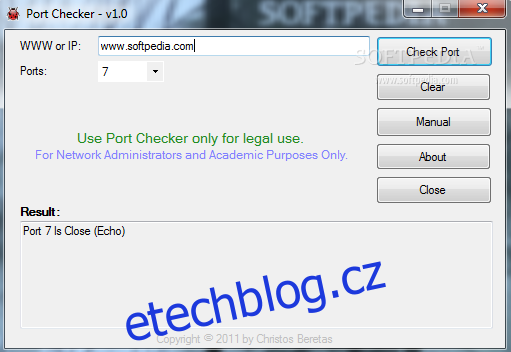
Kontrola přístavů je nástroj Windows, který je nejlepší stáhnout ze Softpedie. Software nemá žádný instalátor. jednoduše si stáhnete jeho zip soubor, rozbalíte spustitelný soubor a spustíte jej. Spustitelný soubor je malý a nevyžaduje instalaci, což znamená, že jej můžete spustit z USB klíče.
Uživatelské rozhraní nástroje je jednoduché a snadno se používá. Jednoduše zadáte IP adresu a z rozevíracího seznamu vyberete číslo portu. Dvě hlavní omezení tohoto nástroje jsou, že nemůžete skenovat žádný port, pouze ty ze seznamu, a že bude skenovat pouze jeden port na běh. Navzdory svým omezením je Port Checker skvělým nástrojem, když potřebujete zkontrolovat, zda je konkrétní port otevřený nebo ne.
8. Skener portů WhatIsMyIP
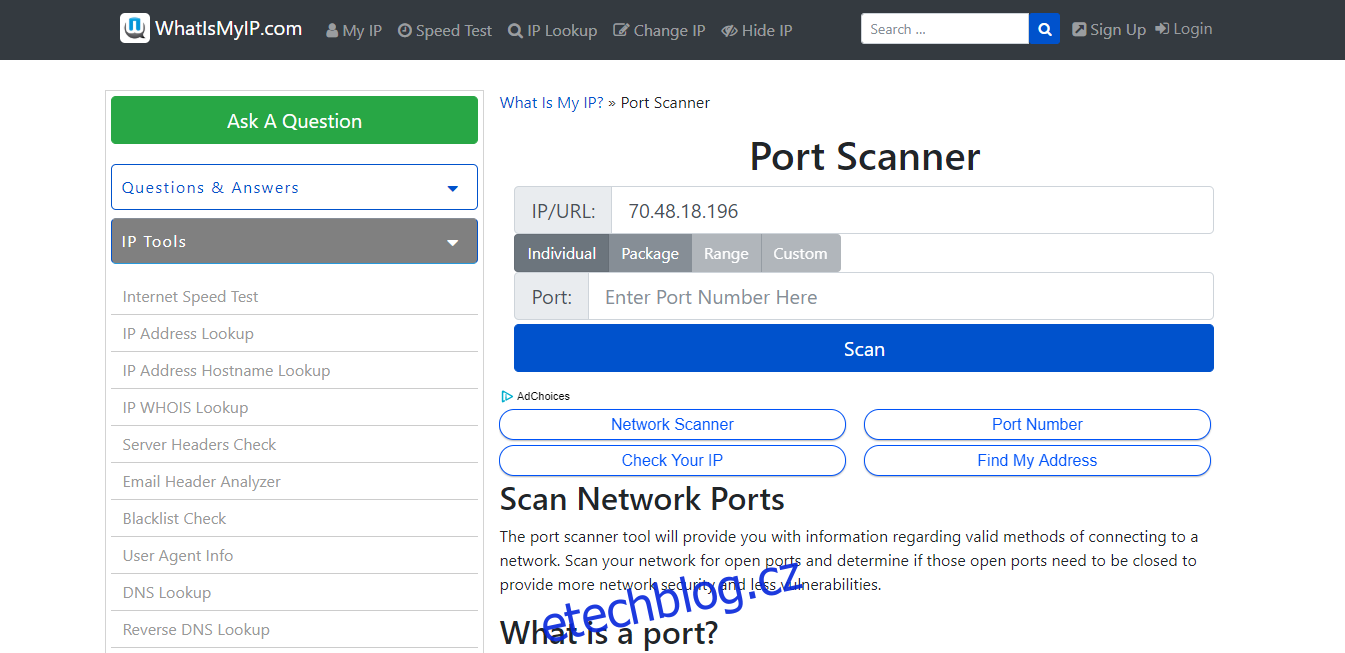
WhatIsMyIP.com zná každý správce sítě. Stránka se běžně používá ke kontrole veřejné IP adresy hostitele. Možná jste nevěděli, že stránka má i další nástroje. A jeden z nich je jeho Skener portů. Hlavní výhodou WhatIsMyIP Port Scanner je jeho rychlost. Dokonce i skenování více portů bude dokončeno během několika sekund.
Webový nástroj je také zcela unikátní funkcí, na rozdíl od všech ostatních podobných nástrojů: schopnost skenovat podle „tématu“ Ve skutečnosti se jim říká balíčky spíše než témata a každý obsahuje určitý počet souvisejících portů. Například existuje balíček Games, který bude skenovat porty obvykle používané pro online hraní, nebo webový balíček, který obsahuje porty FTP (20 a 21), HTTP (80) a HTTPS (8080). Existuje dokonce balíček Malicious, který obsahuje porty běžně používané malwarem a hackery.
9. TCPView
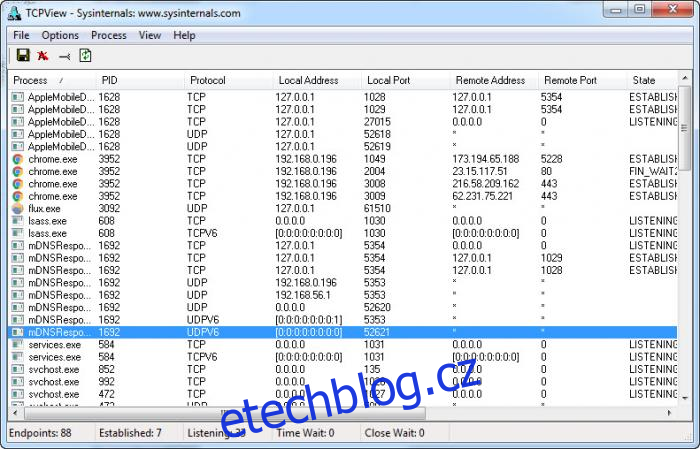
TCPView– který si můžete stáhnout přímo od společnosti Microsoft – se velmi liší od ostatních skenerů na našem seznamu. Namísto kontroly portů kontroluje každý proces běžící na počítači a uvádí, jaký port je přidružen k jakému procesu. U každého procesu také uvádí počet příchozích a odchozích bajtů a paketů. Tento přístup je důkladnější než skenování portů a skutečně vypíše každý otevřený port v počítači.
TCPView zobrazí procesy a odpovídající porty a obnoví se každou sekundu, každou druhou sekundu nebo každých pět sekund. Nové procesy jsou barevně označeny zeleně, zatímco procesy, které se právě zastavily, zůstávají v seznamu po dobu několika sekund barevně označeny červeně. Procesy, jejichž stavy se změnily, jsou barevně označeny žlutě.
10. Spiceworks IP skener
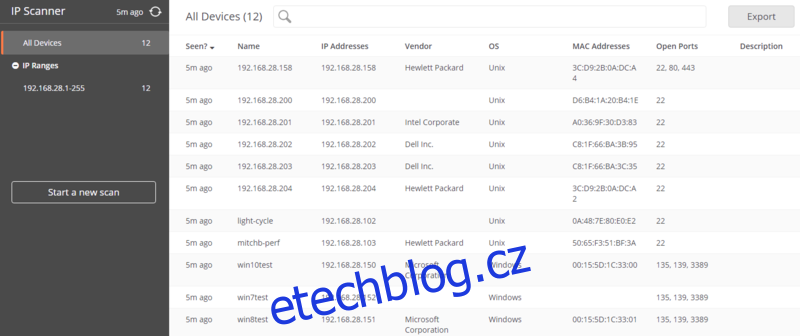
The Spiceworks IP skener je dvousložkový systém. Je zde řídicí panel, který je online, a malý monitorovací agent, kterého si musíte nainstalovat do počítače. Agent odešle data, která shromáždí, na cloudový řídicí panel, kde můžete vidět výsledky skenování. Agenti jsou k dispozici pro Linux, Windows a Mac OS. Nástroj je zdarma, ale je podporován reklamou.
IP skener automaticky najde všechna připojená zařízení a ohlásí MAC adresu zařízení, jeho IP adresu a název hostitele, jméno výrobce, operační systém a – a to je pro nás nyní důležitá část – seznam otevřené porty.
Zabalit se
Pokud jde o skenery portů, ve skutečnosti neexistuje jasný vítěz. Ukázali jsme vám deset velmi odlišných nástrojů. Každá má výhody i nedostatky. Ale se všemi těmito nástroji dostupnými zdarma vám nic nebrání používat kombinaci nástrojů v závislosti na vašich přesných potřebách v kteroukoli danou chvíli. Osobně jsem je použil všechny a zjistil jsem, že každý z nich má nějakou hodnotu a v určitých situacích bude perfektním nástrojem.